|
|
|
Uživatelské práva a uživatelské role
|
3000
|
Uživatel se do programu přihlašuje svým jménem a heslem, aby jste mohli přihlašování uživatelů používat je nejprve potřeba funkci přihlašování aktivovat. Zadejte příkaz z hlavního menu Číselníky - Nastavení lékárny, karta Nástroje, parametr Používat systém práv.
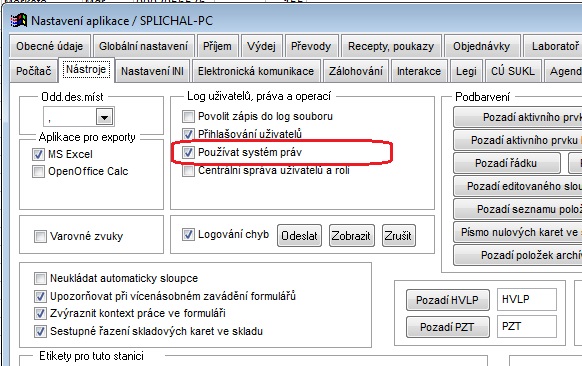
Dále je potřeba zavést do programu jednotlivé uživatele a přidělit jim jejich práva. Než se pustíte do zavádění jednotlivých uživatelů, je potřeba definovat uživatelské role. Po zavedení uživatelských rolí, můžete přidělovat určitým skupinám uživatelů stejný profil - roli, tito uživatelé pak budou mít uživatelské nastavení přístupových práv společné.
Zavedení uživatelských rolí
Uživatelská role je množina práv vstupu do zadaných agent a oprávnění provádět zadané operace. Tabulku pro pořízení uživatelských rolí spustíte příkazem Číselníky - Uživatelské role. Pomocí klávesy F4 (menu Operace - Nový) založte novou roli.
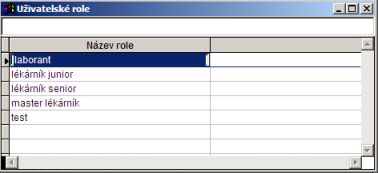
Příkazy jednotlivých kláves: F4-nová role, F6 - editace vybrané role, F8 - smazání role
Jednotlivá práva jsou členěna do skupin a vytvářejí stromovou strukturu. Pokud je povolen přístup na nadřízenou položku, je povolen automaticky i na všechny podřízené položky.
|
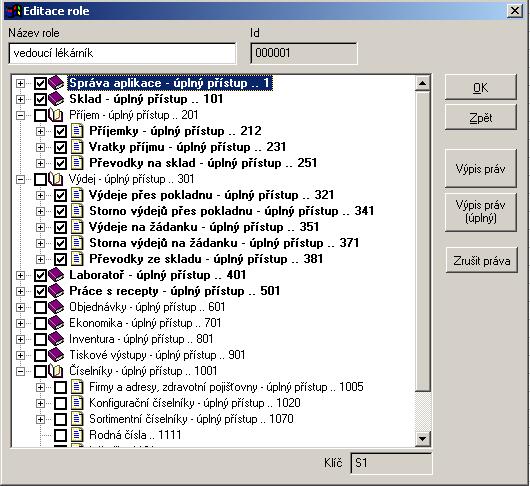
|
Na obrázku je zobrazeno okno "Editace role", ve stromu uživatelských práv je zaškrtnuto políčko "Práce se skladovou položkou". Operace "Pořízení skladové položky", "Editace skladové položky", "Rušení skladové položky", jsou podřízené a proto i když u nich není uvedeno zatržítko, uživatel je bude moci vykonávat.
|
Zavedení uživatelů do systému
Zadejte příkaz z hlavního menu Číselníky - Nastavení uživatelů, otevře se tabulka "Uživatel".
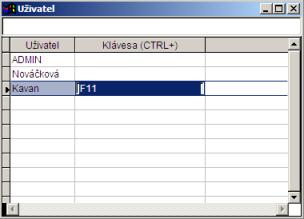
Uživatelé jsou definování zápisem do této tabulky, každý uživatel má jméno, kterým se přihlašuje do systému a volitelné vstupní heslo. Klávesa slouží pro rychlé přihlášení. Role lze vybírat ze seznamu, přiřazení role uživateli určíte, ke kterým agendám a operacím má uživatel přístup.
Klávesa F4 - založení nového uživatele
Klávesa F6 - editace vybraného uživatele
Klávesa F8 - smazání vybraného uživatele
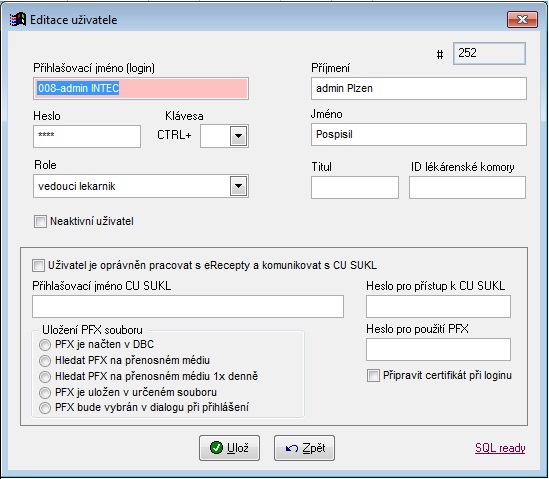
|
|